Gdy otrzymasz nowy telefon, jedną z ważnych rzeczy do migracji ze starego telefonu na nowy telefon są kody uwierzytelniania konta. Jeśli użyj Google Authenticator, Google ułatwi przeniesienie kodów konta z jednego urządzenia na drugie.
Aby przenieść Google Authenticator ze starego telefonu na nowy, wystarczy zrobić to zeskanuj kod QR na nowym telefonie.
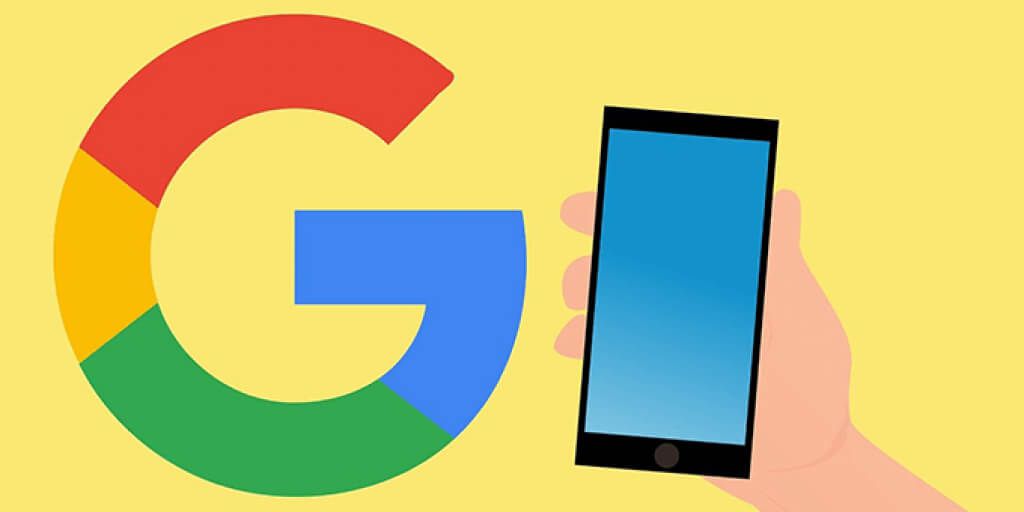
Przenieś Google Authenticator na nowy telefon ze wszystkimi kodami
Upewnij się, że nie usunęli aplikacji Google Authenticator na starym telefonie. Jeśli tak, przejdź do drugiej sekcji poniżej, aby dowiedzieć się, jak dodać istniejące kody do nowego telefonu.
W poniższym przykładzie przeniesiemy konta Google Authenticator z iPhone'a na telefon z Androidem.
Krok 1: Eksportuj kody ze starego telefonu
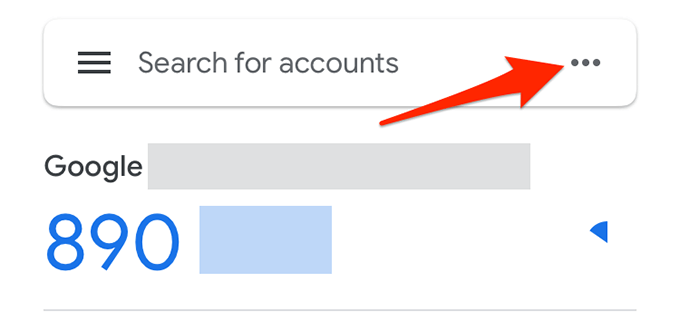
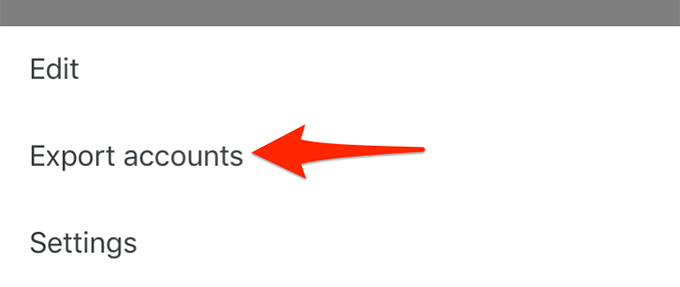
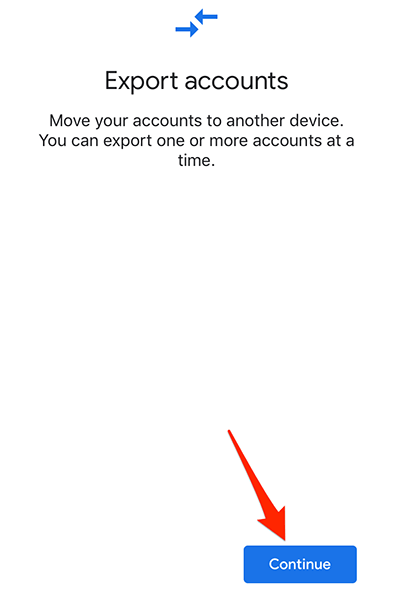
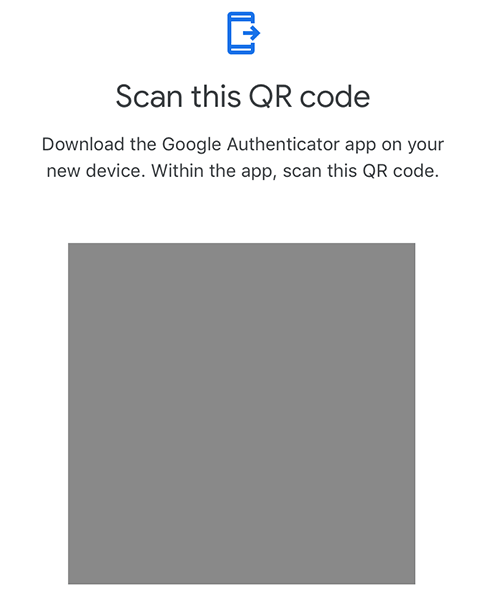
Krok 2: Importuj kody na nowym telefonie
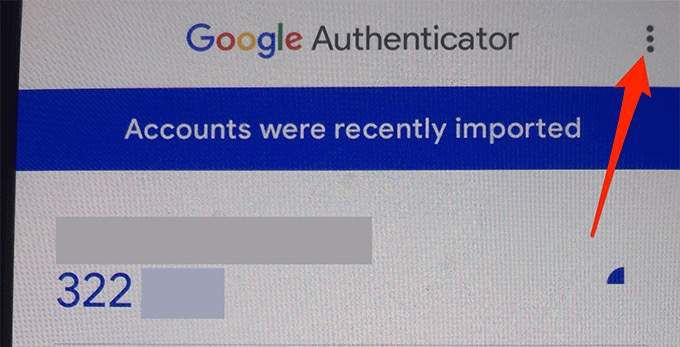
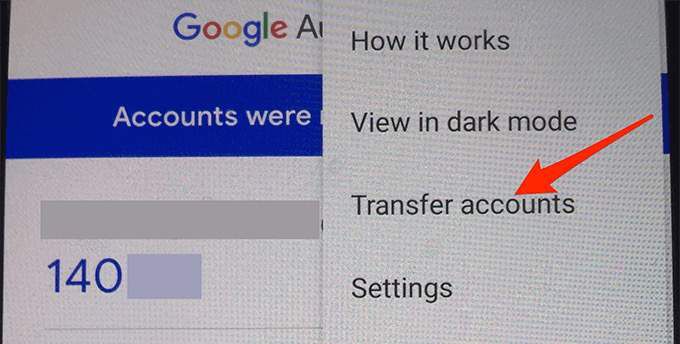
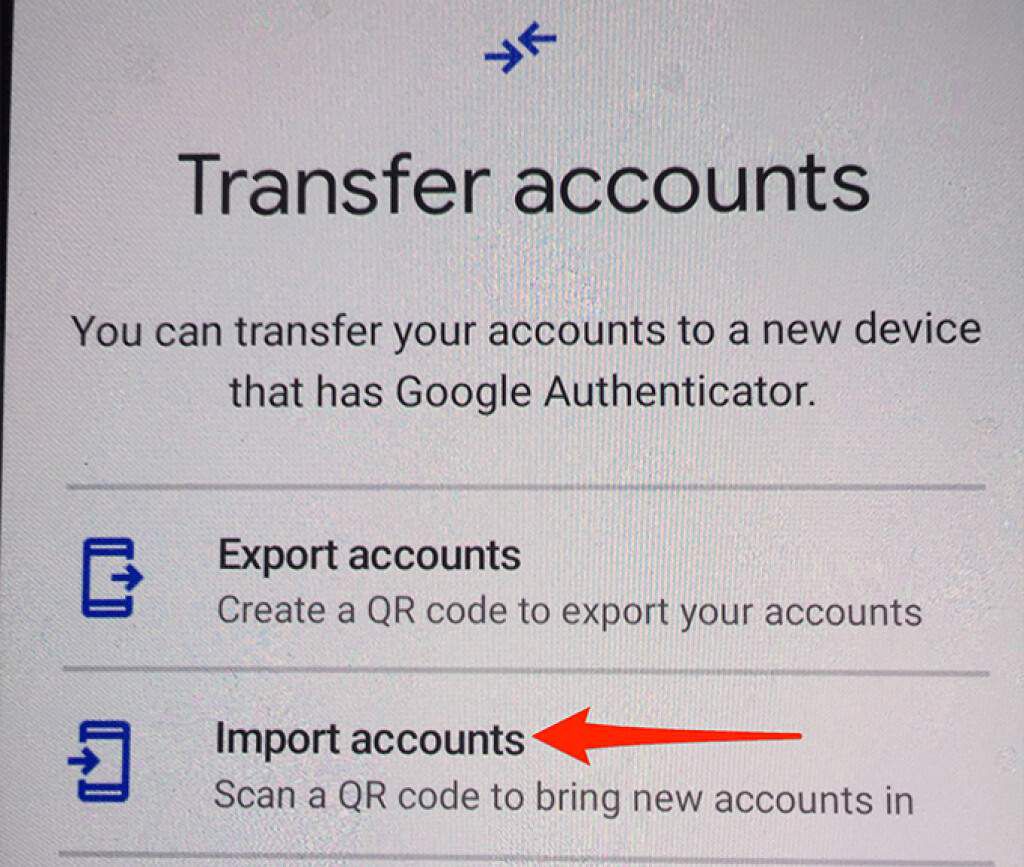
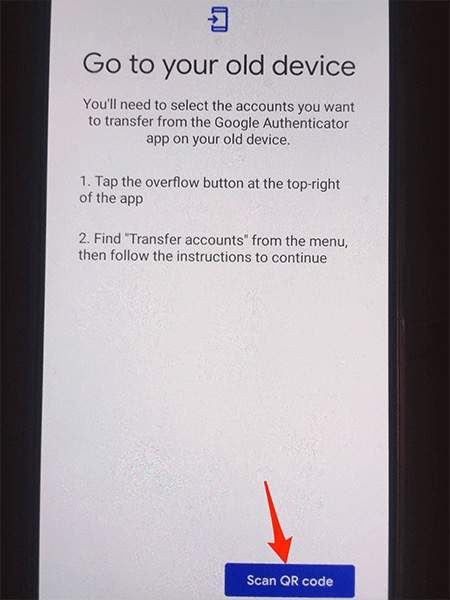
Aby zapewnić bezpieczeństwo kodów, możesz teraz odinstalować aplikację Google Authenticator ze starego telefonu. Możesz teraz generować kody dla różnych kont online z Google Authenticator na nowym telefonie.
Przenieś Google Authenticator na nowy telefon po usunięciu Authenticator
Jeśli usunąłeś aplikację Google Authenticator na starym telefonie bez uprzedniego przeniesienia kont na nowy telefon, musisz ręcznie dodać każde ze swoich kont do nowego telefonu.
W przypadku większości witryn i aplikacji jest to łatwe. Przejdź do ustawień zabezpieczeń swojego konta, zdobądź kod QR i zeskanuj je na nowym telefonie, aby dodać konto do telefonu.
Zobaczmy, jak to zrobić dla konta Google:
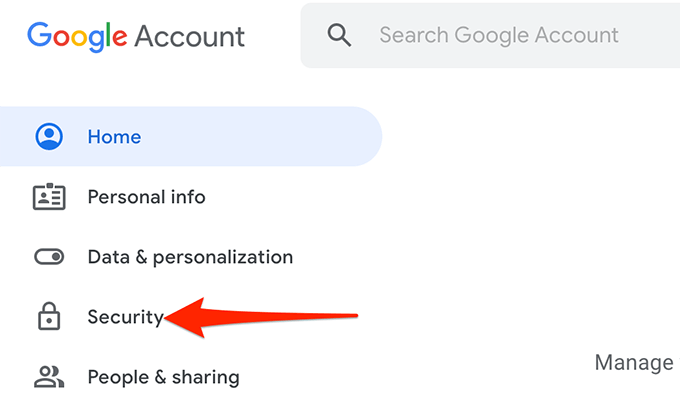
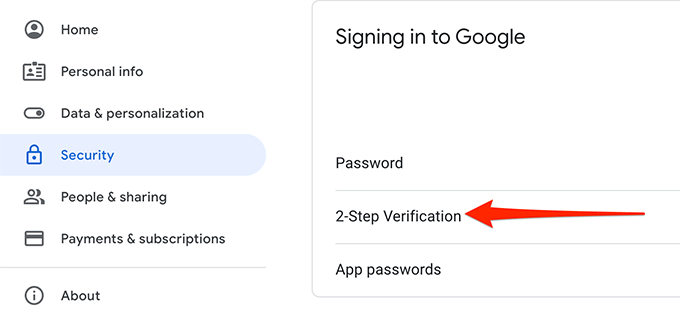
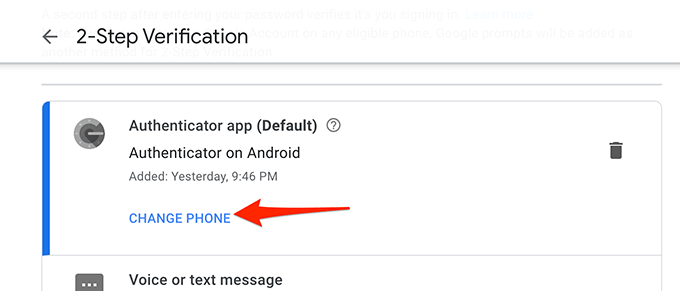
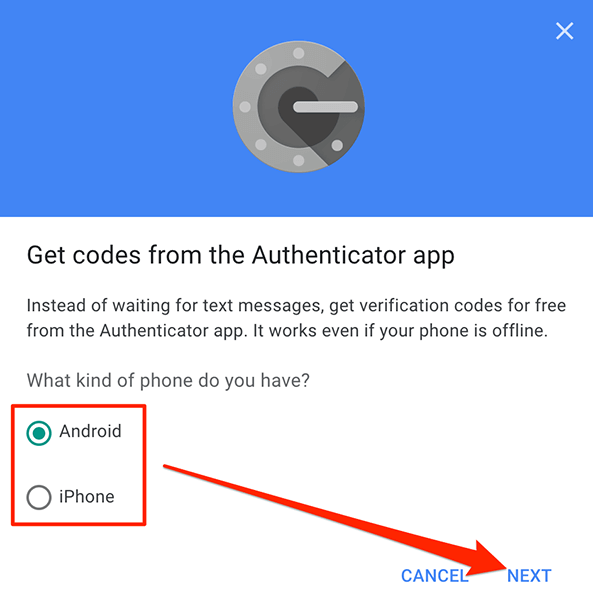
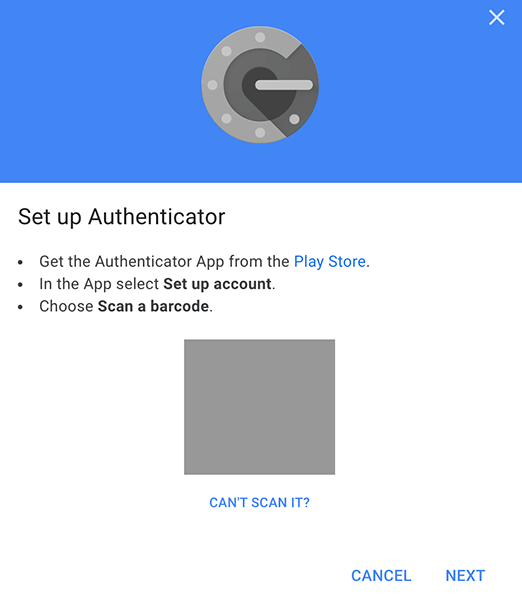
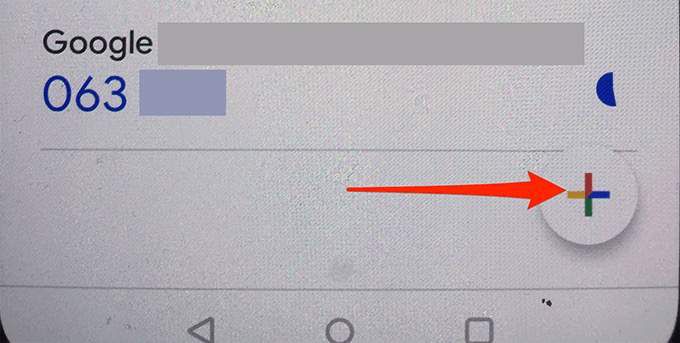
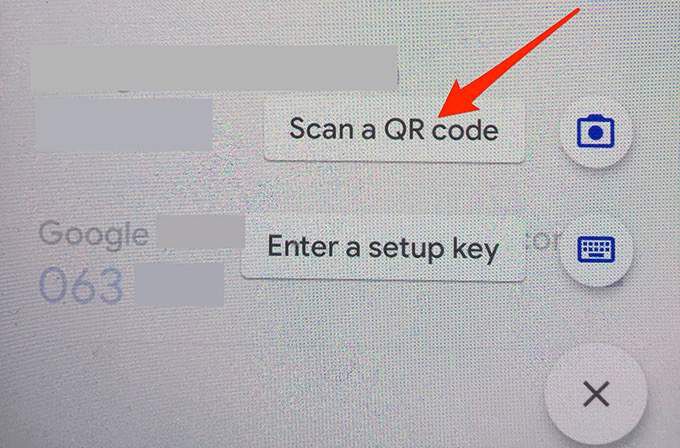
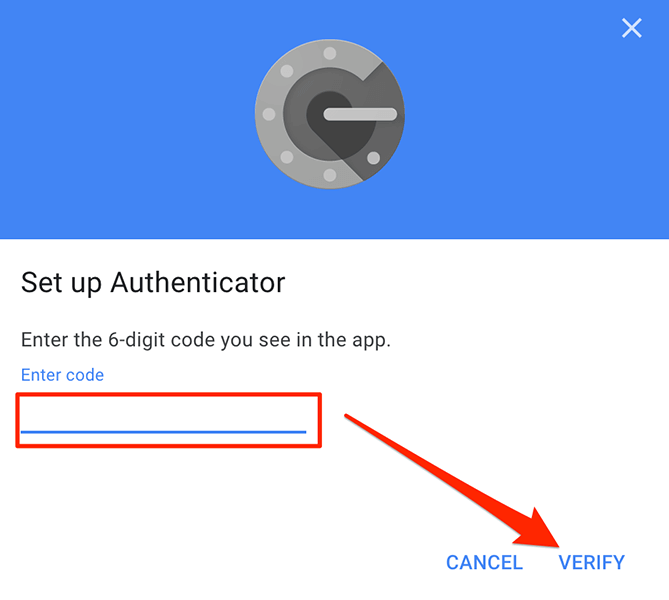
- Wybierz Gotowe, aby zamknąć komunikat o sukcesie.
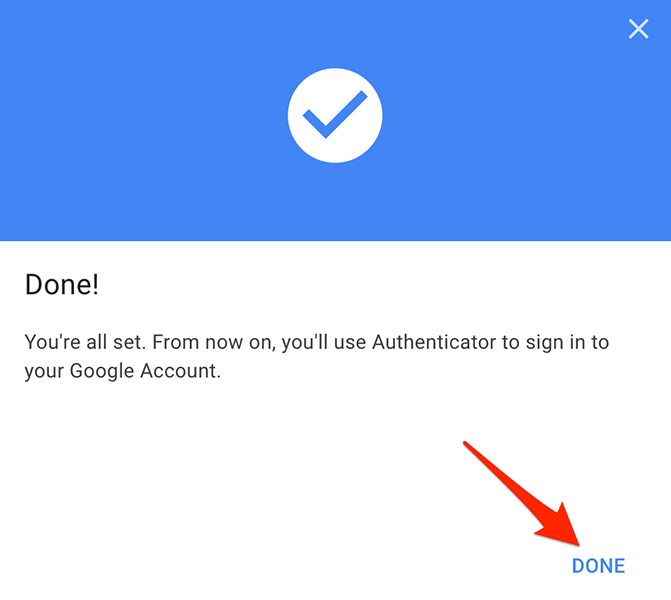
Procedura dodawania innych kont do Authenticator powinna być prawie taka sama.
Poznaj to jako użytkownik Google Authenticator
Jeśli używasz Google Authenticator jako podstawowego generatora kodu, oto kilka rzeczy, które powinieneś wiedzieć o tej usłudze .
Używaj na więcej niż jednym urządzeniu
Możesz jednocześnie korzystać z Google Authenticator na więcej niż jednym urządzeniu. Jeśli masz skonfigurowaną aplikację zarówno na telefonie iPhone, jak i telefonie z Androidem, możesz wygenerować i pobierz kody z dowolnego urządzenia i użyć ich do zalogowania się na swoje konta.
Wybiórcze przeniesienie konta
Jeśli chcesz przenieść tylko niektóre konta Google Authenticator na nowy telefon, możesz to zrobić za pomocą transferu selektywnego.
Ta funkcja pozwala wybrać konta, które chcesz przenieś się na nowy telefon. Konta, których nie przeniosłeś, będą nadal działać na Twoim starym telefonie.
Kody zapasowe
Jeśli z jakiegoś powodu nie możesz użyć Google Authenticator do uzyskania kodów, możesz wygenerować kody zapasowe na stronie Zabezpieczenia Google. Możesz użyć tych kodów jednorazowych, aby tymczasowo uzyskać dostęp do swojego konta Google.
Dodaj konta za pomocą klucza konfiguracji
Istnieje wiele sposobów dodaj konto do Google Authenticator w telefonie. Możesz zeskanować kod QR lub użyć klucza konfiguracji, aby dodać konto.
Aby użyć klucza konfiguracji w Google Authenticator, dotknij znaku +(plus) i wybierz Wprowadź klucz konfiguracji.
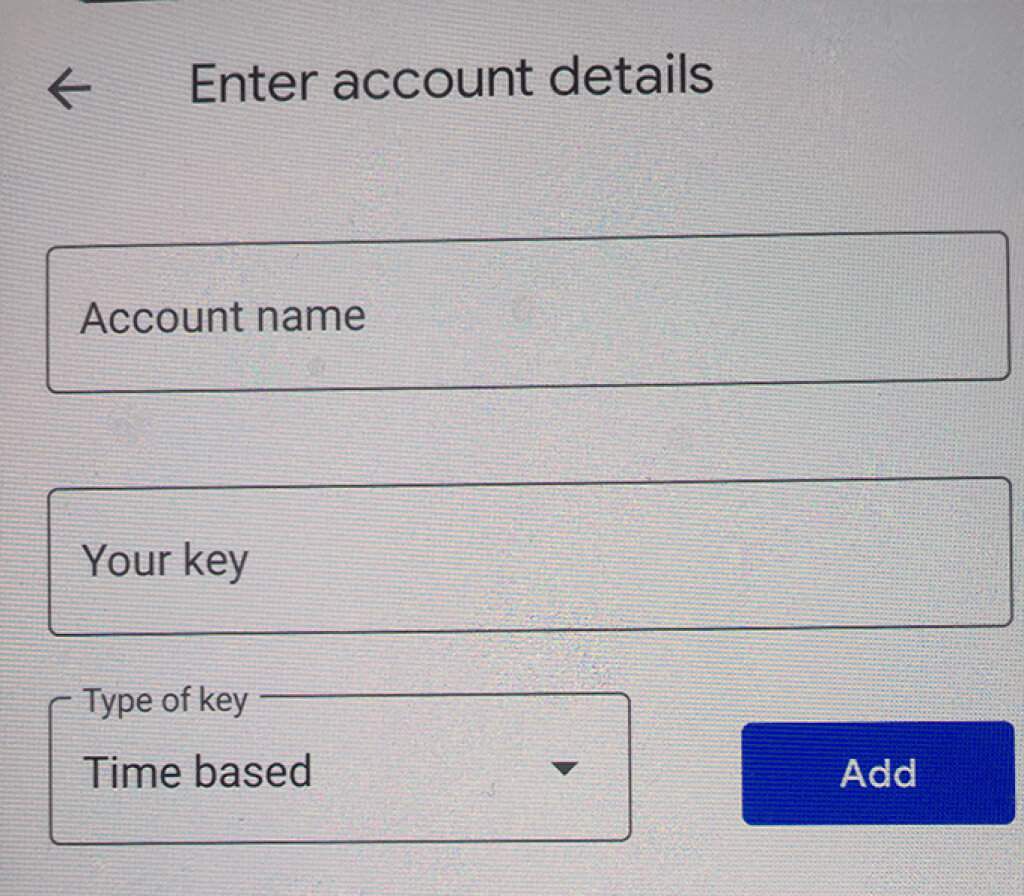
Wypełnij szczegóły na ekranie, aby dodać swoje konto.
Przenoszenie kont Authenticator z jednego telefon do innego jest prostszy, niż mogłeś sobie wyobrazić. Wystarczy zeskanować kod QR, aby mieć wszystkie swoje konta na nowym telefonie.
Daj nam znać w sekcji komentarzy, jeśli to Ci się udało.